Comodo Time Machine crea instantáneas e imágenes del sistema

Cuando un paquete de software gratuito cuenta con funciones más allá de lo que puede hacer la herramienta de imagen del sistema de Windows 7, normalmente dudo. Sin embargo, en el caso de la gratis producto Comodo Time Machine, ellos entregan. Si bien no le permite atravesar exactamente el continuo espacio-tiempo, puede crear instantáneas del sistema de manera eficiente y protegerlo de cambios no deseados del sistema.
Comodo Time Machine está disponible en casi todas las versiones modernas de Windows, y funciona increíblemente ligero con poca memoria y espacio en disco * y, como se mencionó anteriormente, es gratis.
* Esto se refiere al programa en sí y no a las instantáneas del sistema que toma, que pueden ser bastante grandes y tener una cantidad decente de prioridad de CPU para crear.
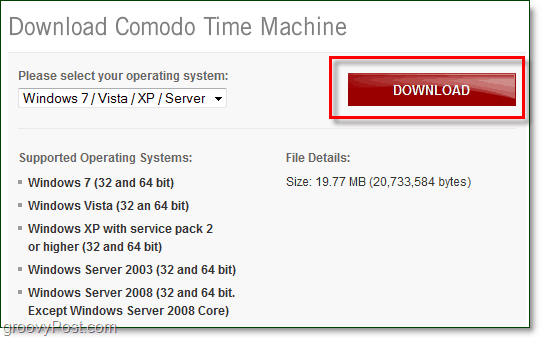
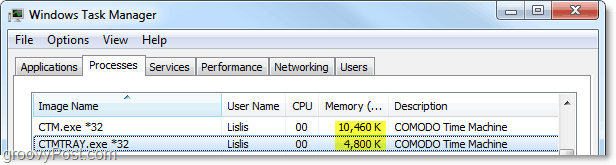
La configuración de Time Machine es bastante simple, solo Hacer clic próximo unas pocas veces. Cuando llegas a la Selección de partición protegidaaquí es donde Seleccionar qué particiones en tu computadora donde quierespara crear instantáneas. Al principio fue un poco confuso para mí, ya que lo mencioné erróneamente como protección, lo que significa que no se puede escribir, como puede ver con los archivos protegidos del sistema operativo.
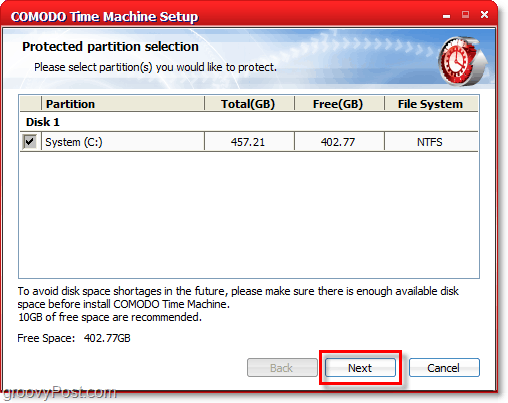
Una vez que se complete la instalación, deberá reiniciar su computadora.
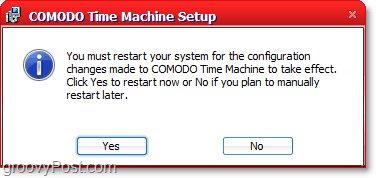
Cuando su sistema regrese del reinicio, Comodo Time Machine se ejecutará en segundo plano y puede acceder desde la bandeja del sistema o el menú de inicio.
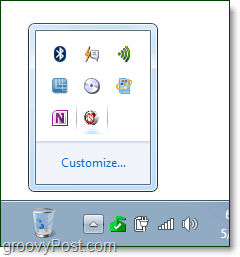
La ventana de inicio de la operación rápida ofrece algunas tareas simples (restaurar o crear una instantánea) que son prácticamente todo para lo que utilizará el programa, pero también están disponibles en el menú Avanzado.
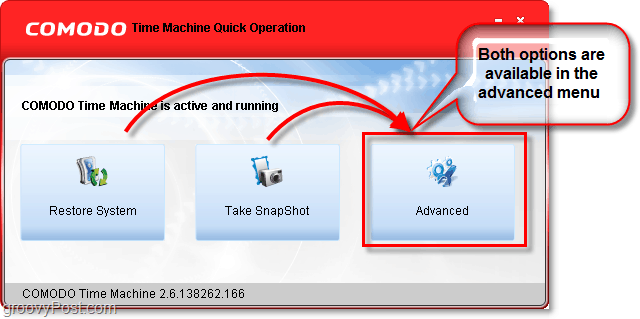
Lo que me gusta de Time Machine es que lo mantiene simple y limpio. Cuando usted Toma una foto, solo hay tres cajas, y dos de ellas son completamente opcionales. Si te preguntas qué Bloquear el botón es para que veas por qué resulta útil más adelante, pero por ahora es solo para evitar que elimines accidentalmente una instantánea.
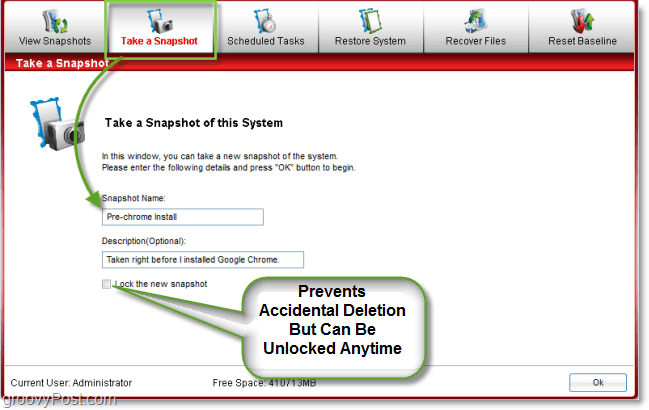
los Ver instantáneas pestaña me recuerda mucho al Administrador de Hyper-V enWindows Server 2008. Excepto en este caso, no estás jugando con máquinas virtuales, es el verdadero negocio. Aquí puede saltar de un lado a otro entre las instantáneas y Time Machine reiniciará su computadora de la forma exacta en que estaba cuando tomó la instantánea en cuestión. Otra nota interesante es que las instantáneas son incrementales en la línea de tiempo, lo que significa que Time Machine mira las instantáneas anteriores y solo realizará copias de seguridad de los archivos modificados desde la instantánea anterior. Este método de crear instantáneas es muy eficiente y mantiene al mínimo el espacio utilizado para las instantáneas en su HDD.
Cuando tú restaurar una instantánea, de forma predeterminada, está configurado para crear automáticamente un punto de restauración del sistema para que pueda deshacer las reversiones y volver al presente sin pérdida de datos. ¡No temas a los viajeros del tiempo novatos!
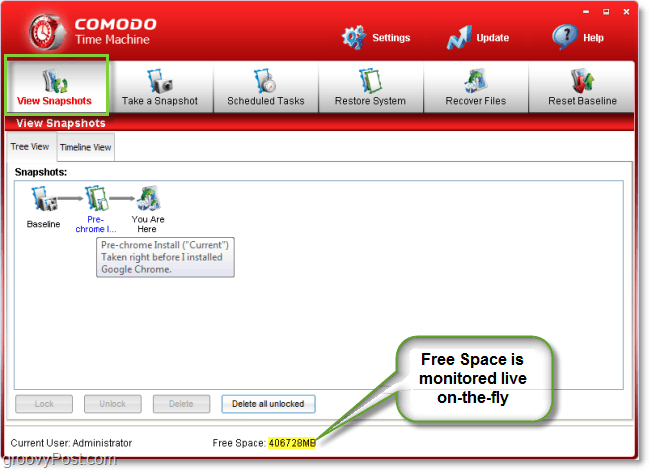
Eliminar una instantánea puede causar la desfragmentación del sistema, así que tenga esto en cuenta al crearlas. A menos que, por supuesto, desfragmentar tu computadora sea un pasatiempo favorito.
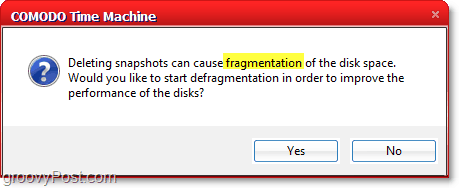
Algo que la herramienta de imagen del sistema Windows-7 no hace es dejarte restaurar archivos individuales. Digamos que tiene un archivo o carpeta de uninstantánea anterior, pero no desea tener que revertir toda su computadora. Time Machine te permite extraer solo los archivos individuales que desees de las instantáneas anteriores y guardarlos en tu computadora sin reiniciar ni nada de eso. Aún mejor, utiliza una búsqueda similar a Windows para encontrar los archivos y carpetas correspondientes a cualquier consulta que ingrese.
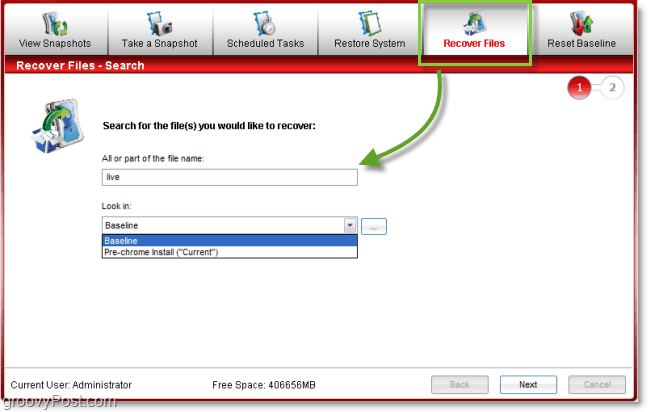
Los resultados de recuperación de archivo la pestaña se puede copiar inmediatamente con solo Haciendo clic Copiar a y elegir un destino. Una vez más, lo mantienen simple y eso es muy maravilloso.
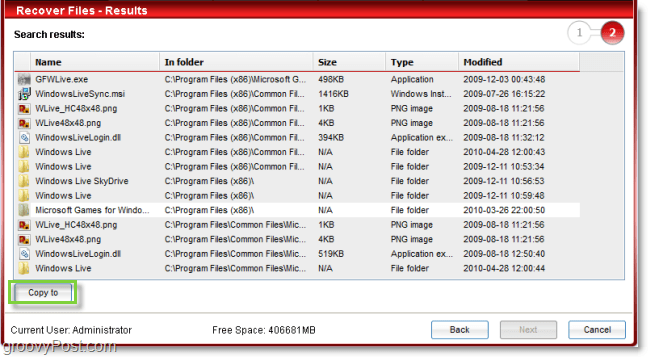
Si a menudo realiza pruebas o cambios yrequieren copias de seguridad periódicas frecuentes, puede programarlas. También puede programar restauraciones del sistema que pueden ser útiles, especialmente si su software de prueba favorito está a punto de caducar y desea volver a cuando se instaló por primera vez.
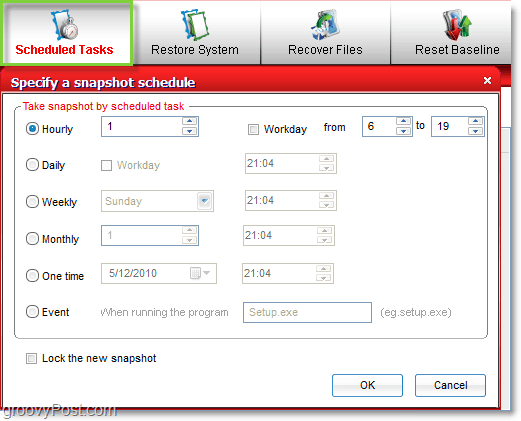
Otra característica maravillosa única de Time Machine es la capacidad de excluir archivos y carpetas individuales De la recuperación. Al igual que puede recuperar archivos individuales, si desea crear un conjunto actual de archivos "Prueba de viaje en el tiempo", simplemente agréguelos a la lista Sincronizar. Encontrará este proceso en Configuración> Configuración del programa> Sincronice estos archivos o carpetas al restaurar el sistema a otras instantáneas.
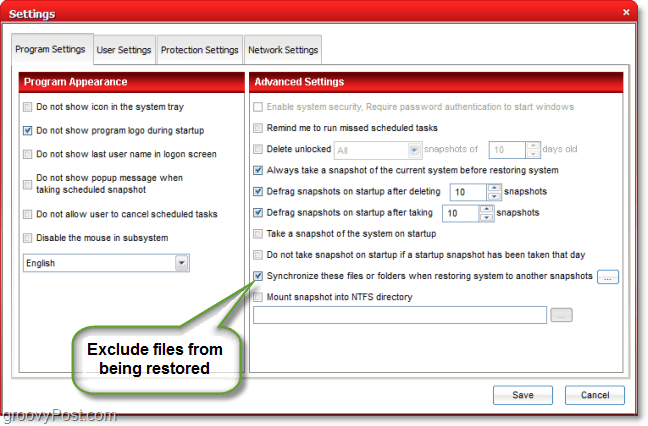
En general, este es uno de los gratuitos más increíblesprogramas que he revisado hasta la fecha. La empresa desarrolladora Comodo es una fuente confiable de software y es confiable para cnet y otros sitios de revisión de software en línea. Si quieres darle una vuelta por ti mismo, solo engancha una copia desde el siguiente enlace.
Descargar Comodo Time Machine Data Recovery Tool
¿Has probado Time Machine u otro producto de imagen del sistema? ¡Nos encantaría escuchar tus comentarios en la sección de comentarios a continuación!










Deja un comentario